Windows 7是一款广泛使用的操作系统,它自带了多种语言输入法,包括韩文输入法。使用Windows 7自带的韩文输入法,无需查找、下载和安装第三方软件,非常方便且安全。
1. 找到任务栏右下角的
Windows 7是一款广泛使用的操作系统,它自带了多种语言输入法,包括韩文输入法。使用Windows 7自带的韩文输入法,无需查找、下载和安装第三方软件,非常方便且安全。
1. 找到任务栏右下角的语言栏
首先,在任务栏的右下角找到语言栏。通常,语言栏会显示为一个国旗图标或者一个字母标识,表示当前所使用的输入语言。
2. 设置韩文输入法
将鼠标移动到语言栏上,并点击鼠标右键。在弹出的菜单中,选择“设置”选项并点击左键。
3. 添加韩文输入法
在打开的对话框中,点击“添加”按钮。接着,在弹出的对话框中找到朝鲜语,并在键盘选项中勾选Microsoft IME(如下图所示)。最后,点击确定。
4. 应用和确认设置
完成第二步后,语言选择对话框就会显示韩文输入法选项。点击“应用”,然后点击“确定”按钮。
5. 开始使用韩文输入法
重新查看语言栏,会发现新增了“朝鲜语”选项。点击“朝鲜语”,就可以开始使用韩文输入法了。在输入文字时,可以通过按下左Alt Shift键来切换输入法。
总之,使用Windows 7自带的韩文输入法无需繁琐的安装过程,只需简单的设置即可方便地输入韩文。这个方法不仅适用于Windows 7,还适用于其他版本的Windows操作系统。